OPEL ZAFIRA C 2018 Uporabniški priročnik
Manufacturer: OPEL, Model Year: 2018, Model line: ZAFIRA C, Model: OPEL ZAFIRA C 2018Pages: 353, PDF Size: 9.95 MB
Page 151 of 353
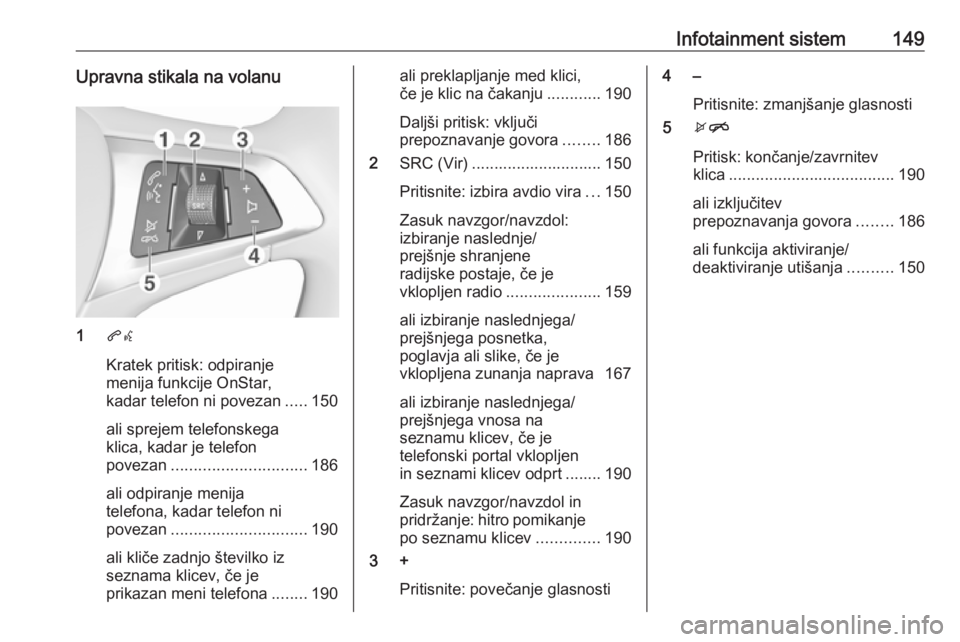
Infotainment sistem149Upravna stikala na volanu
1qw
Kratek pritisk: odpiranje
menija funkcije OnStar,
kadar telefon ni povezan .....150
ali sprejem telefonskega
klica, kadar je telefon
povezan .............................. 186
ali odpiranje menija
telefona, kadar telefon ni
povezan .............................. 190
ali kliče zadnjo številko iz
seznama klicev, če je
prikazan meni telefona ........190
ali preklapljanje med klici,
če je klic na čakanju ............190
Daljši pritisk: vključi
prepoznavanje govora ........186
2 SRC (Vir) ............................. 150
Pritisnite: izbira avdio vira ...150
Zasuk navzgor/navzdol:
izbiranje naslednje/
prejšnje shranjene
radijske postaje, če je
vklopljen radio .....................159
ali izbiranje naslednjega/
prejšnjega posnetka,
poglavja ali slike, če je
vklopljena zunanja naprava 167
ali izbiranje naslednjega/
prejšnjega vnosa na
seznamu klicev, če je
telefonski portal vklopljen
in seznami klicev odprt ........ 190
Zasuk navzgor/navzdol in
pridržanje: hitro pomikanje po seznamu klicev ..............190
3 +
Pritisnite: povečanje glasnosti4 – Pritisnite: zmanjšanje glasnosti
5 xn
Pritisk: končanje/zavrnitev
klica ..................................... 190
ali izključitev
prepoznavanja govora ........186
ali funkcija aktiviranje/
deaktiviranje utišanja ..........150
Page 152 of 353
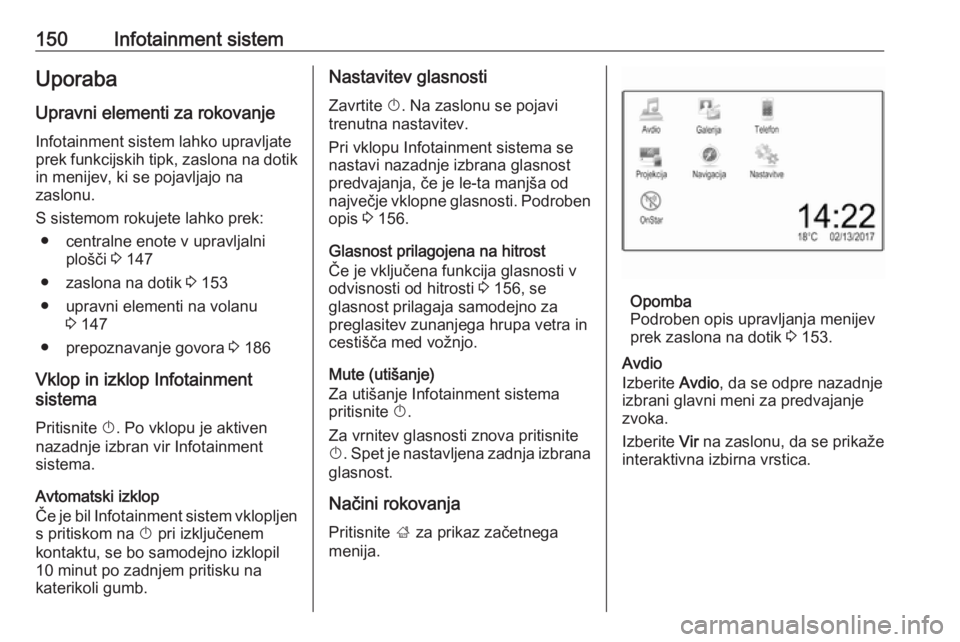
150Infotainment sistemUporabaUpravni elementi za rokovanje
Infotainment sistem lahko upravljate
prek funkcijskih tipk, zaslona na dotik in menijev, ki se pojavljajo na
zaslonu.
S sistemom rokujete lahko prek: ● centralne enote v upravljalni plošči 3 147
● zaslona na dotik 3 153
● upravni elementi na volanu 3 147
● prepoznavanje govora 3 186
Vklop in izklop Infotainment
sistema
Pritisnite X. Po vklopu je aktiven
nazadnje izbran vir Infotainment
sistema.
Avtomatski izklop
Če je bil Infotainment sistem vklopljen
s pritiskom na X pri izključenem
kontaktu, se bo samodejno izklopil
10 minut po zadnjem pritisku na
katerikoli gumb.Nastavitev glasnosti
Zavrtite X. Na zaslonu se pojavi
trenutna nastavitev.
Pri vklopu Infotainment sistema se
nastavi nazadnje izbrana glasnost
predvajanja, če je le-ta manjša od
največje vklopne glasnosti. Podroben opis 3 156.
Glasnost prilagojena na hitrost
Če je vključena funkcija glasnosti v
odvisnosti od hitrosti 3 156, se
glasnost prilagaja samodejno za preglasitev zunanjega hrupa vetra in
cestišča med vožnjo.
Mute (utišanje)
Za utišanje Infotainment sistema
pritisnite X.
Za vrnitev glasnosti znova pritisnite
X . Spet je nastavljena zadnja izbrana
glasnost.
Načini rokovanja Pritisnite ; za prikaz začetnega
menija.
Opomba
Podroben opis upravljanja menijev
prek zaslona na dotik 3 153.
Avdio
Izberite Avdio, da se odpre nazadnje
izbrani glavni meni za predvajanje
zvoka.
Izberite Vir na zaslonu, da se prikaže
interaktivna izbirna vrstica.
Page 153 of 353
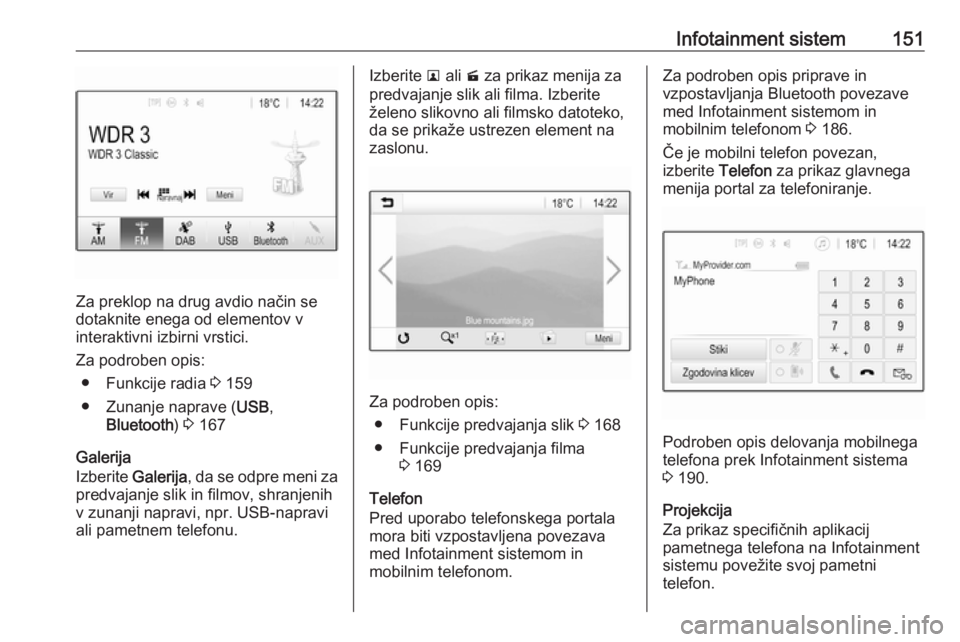
Infotainment sistem151
Za preklop na drug avdio način se
dotaknite enega od elementov v
interaktivni izbirni vrstici.
Za podroben opis: ● Funkcije radia 3 159
● Zunanje naprave ( USB,
Bluetooth ) 3 167
Galerija
Izberite Galerija, da se odpre meni za
predvajanje slik in filmov, shranjenih
v zunanji napravi, npr. USB-napravi
ali pametnem telefonu.
Izberite l ali m za prikaz menija za
predvajanje slik ali filma. Izberite
želeno slikovno ali filmsko datoteko,
da se prikaže ustrezen element na
zaslonu.
Za podroben opis:
● Funkcije predvajanja slik 3 168
● Funkcije predvajanja filma 3 169
Telefon
Pred uporabo telefonskega portala mora biti vzpostavljena povezava
med Infotainment sistemom in
mobilnim telefonom.
Za podroben opis priprave in
vzpostavljanja Bluetooth povezave
med Infotainment sistemom in
mobilnim telefonom 3 186.
Če je mobilni telefon povezan,
izberite Telefon za prikaz glavnega
menija portal za telefoniranje.
Podroben opis delovanja mobilnega
telefona prek Infotainment sistema
3 190.
Projekcija
Za prikaz specifičnih aplikacij
pametnega telefona na Infotainment
sistemu povežite svoj pametni
telefon.
Page 154 of 353
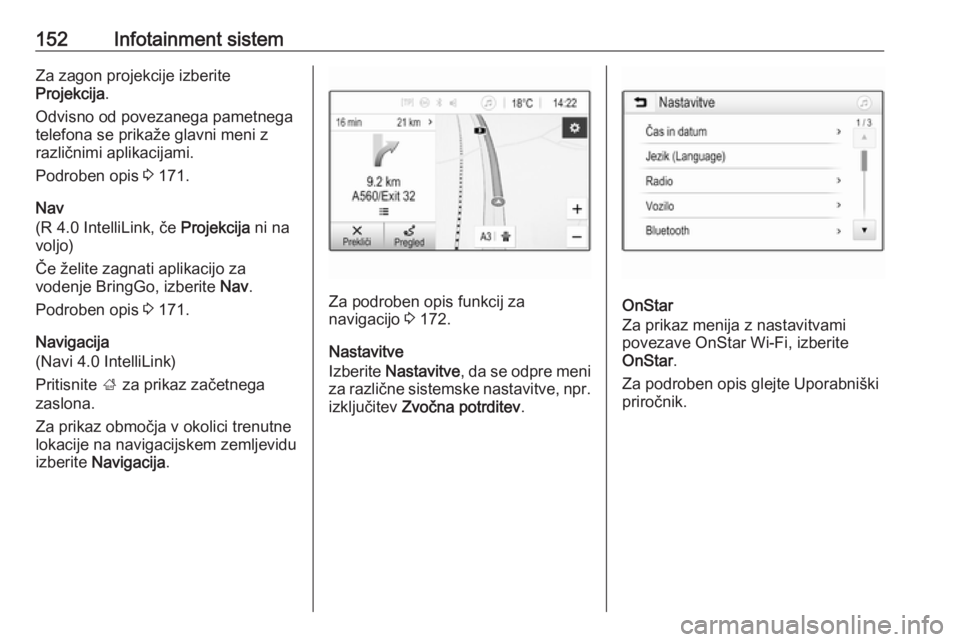
152Infotainment sistemZa zagon projekcije izberite
Projekcija .
Odvisno od povezanega pametnega telefona se prikaže glavni meni z
različnimi aplikacijami.
Podroben opis 3 171.
Nav
(R 4.0 IntelliLink, če Projekcija ni na
voljo)
Če želite zagnati aplikacijo za
vodenje BringGo, izberite Nav.
Podroben opis 3 171.
Navigacija
(Navi 4.0 IntelliLink)
Pritisnite ; za prikaz začetnega
zaslona.
Za prikaz območja v okolici trenutne
lokacije na navigacijskem zemljevidu
izberite Navigacija .
Za podroben opis funkcij za
navigacijo 3 172.
Nastavitve
Izberite Nastavitve , da se odpre meni
za različne sistemske nastavitve, npr.
izključitev Zvočna potrditev .OnStar
Za prikaz menija z nastavitvami
povezave OnStar Wi-Fi, izberite
OnStar .
Za podroben opis glejte Uporabniški priročnik.
Page 155 of 353
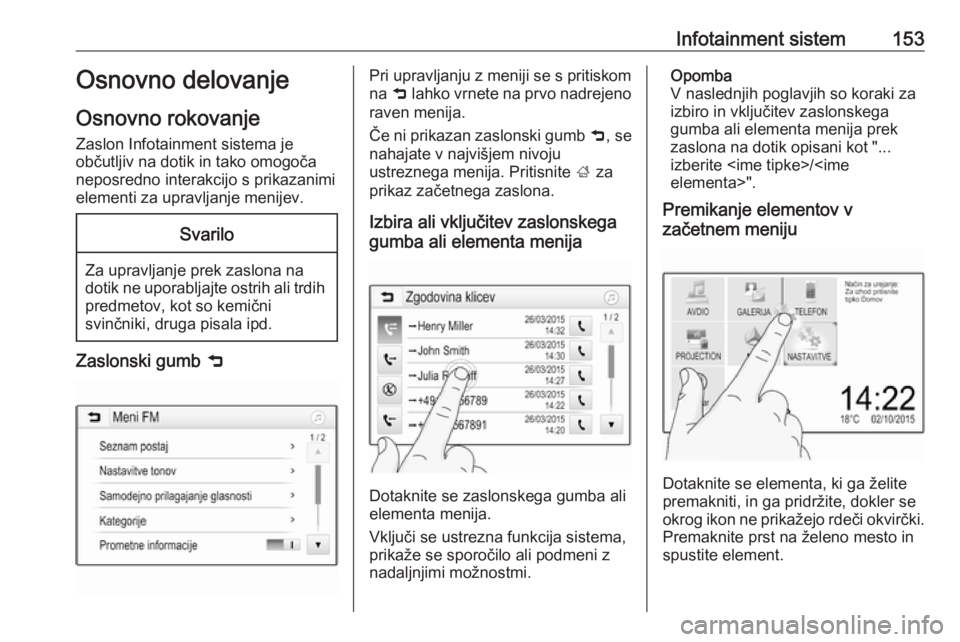
Infotainment sistem153Osnovno delovanje
Osnovno rokovanje
Zaslon Infotainment sistema je
občutljiv na dotik in tako omogoča
neposredno interakcijo s prikazanimi
elementi za upravljanje menijev.Svarilo
Za upravljanje prek zaslona na
dotik ne uporabljajte ostrih ali trdih predmetov, kot so kemični
svinčniki, druga pisala ipd.
Zaslonski gumb 9
Pri upravljanju z meniji se s pritiskom
na 9 lahko vrnete na prvo nadrejeno
raven menija.
Če ni prikazan zaslonski gumb 9, se
nahajate v najvišjem nivoju
ustreznega menija. Pritisnite ; za
prikaz začetnega zaslona.
Izbira ali vključitev zaslonskega
gumba ali elementa menija
Dotaknite se zaslonskega gumba ali
elementa menija.
Vključi se ustrezna funkcija sistema,
prikaže se sporočilo ali podmeni z
nadaljnjimi možnostmi.
Opomba
V naslednjih poglavjih so koraki za
izbiro in vključitev zaslonskega
gumba ali elementa menija prek
zaslona na dotik opisani kot "...
izberite
Premikanje elementov v
začetnem meniju
Dotaknite se elementa, ki ga želite
premakniti, in ga pridržite, dokler se
okrog ikon ne prikažejo rdeči okvirčki.
Premaknite prst na želeno mesto in
spustite element.
Page 156 of 353
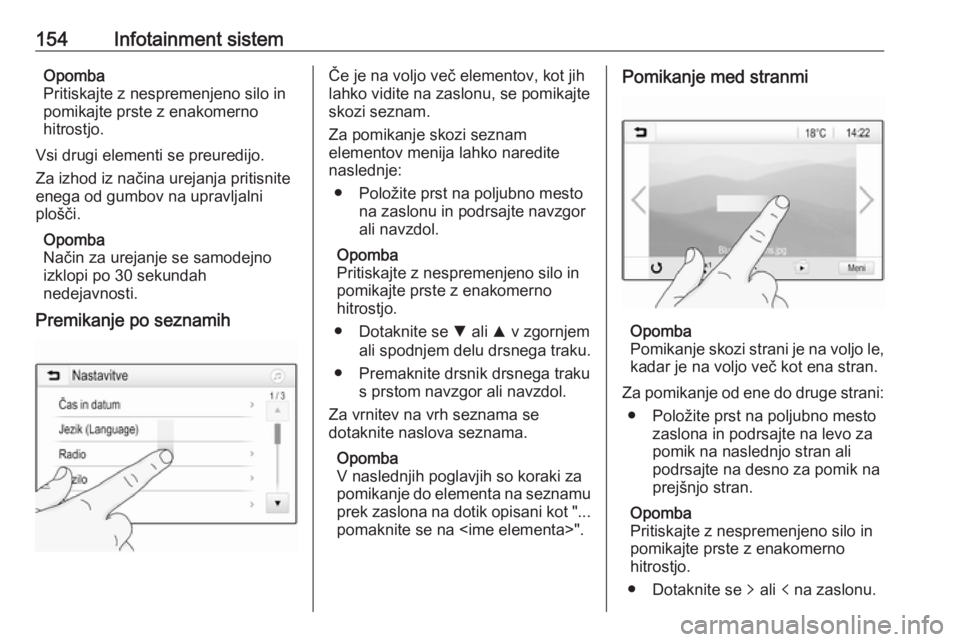
154Infotainment sistemOpomba
Pritiskajte z nespremenjeno silo in pomikajte prste z enakomerno
hitrostjo.
Vsi drugi elementi se preuredijo.
Za izhod iz načina urejanja pritisnite
enega od gumbov na upravljalni
plošči.
Opomba
Način za urejanje se samodejno
izklopi po 30 sekundah
nedejavnosti.
Premikanje po seznamihČe je na voljo več elementov, kot jih
lahko vidite na zaslonu, se pomikajte skozi seznam.
Za pomikanje skozi seznam
elementov menija lahko naredite
naslednje:
● Položite prst na poljubno mesto na zaslonu in podrsajte navzgor
ali navzdol.
Opomba
Pritiskajte z nespremenjeno silo in pomikajte prste z enakomerno
hitrostjo.
● Dotaknite se S ali R v zgornjem
ali spodnjem delu drsnega traku.
● Premaknite drsnik drsnega traku s prstom navzgor ali navzdol.
Za vrnitev na vrh seznama se
dotaknite naslova seznama.
Opomba
V naslednjih poglavjih so koraki za
pomikanje do elementa na seznamu
prek zaslona na dotik opisani kot "... pomaknite se na
Opomba
Pomikanje skozi strani je na voljo le,
kadar je na voljo več kot ena stran.
Za pomikanje od ene do druge strani: ● Položite prst na poljubno mesto zaslona in podrsajte na levo za
pomik na naslednjo stran ali
podrsajte na desno za pomik na prejšnjo stran.
Opomba
Pritiskajte z nespremenjeno silo in pomikajte prste z enakomerno
hitrostjo.
● Dotaknite se q ali p na zaslonu.
Page 157 of 353
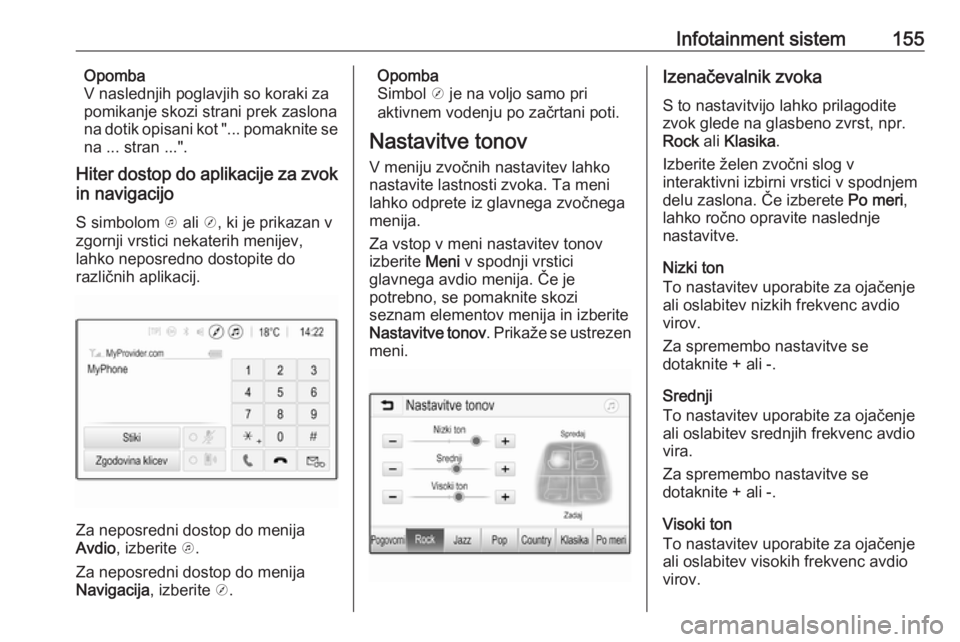
Infotainment sistem155Opomba
V naslednjih poglavjih so koraki za
pomikanje skozi strani prek zaslona
na dotik opisani kot "... pomaknite se
na ... stran ...".
Hiter dostop do aplikacije za zvok in navigacijo
S simbolom k ali j, ki je prikazan v
zgornji vrstici nekaterih menijev,
lahko neposredno dostopite do
različnih aplikacij.
Za neposredni dostop do menija
Avdio , izberite k.
Za neposredni dostop do menija
Navigacija , izberite j.
Opomba
Simbol j je na voljo samo pri
aktivnem vodenju po začrtani poti.
Nastavitve tonov V meniju zvočnih nastavitev lahko
nastavite lastnosti zvoka. Ta meni
lahko odprete iz glavnega zvočnega
menija.
Za vstop v meni nastavitev tonov
izberite Meni v spodnji vrstici
glavnega avdio menija. Če je
potrebno, se pomaknite skozi
seznam elementov menija in izberite Nastavitve tonov . Prikaže se ustrezen
meni.Izenačevalnik zvoka
S to nastavitvijo lahko prilagodite
zvok glede na glasbeno zvrst, npr.
Rock ali Klasika .
Izberite želen zvočni slog v
interaktivni izbirni vrstici v spodnjem
delu zaslona. Če izberete Po meri,
lahko ročno opravite naslednje
nastavitve.
Nizki ton
To nastavitev uporabite za ojačenje ali oslabitev nizkih frekvenc avdio
virov.
Za spremembo nastavitve se
dotaknite + ali -.
Srednji
To nastavitev uporabite za ojačenje
ali oslabitev srednjih frekvenc avdio
vira.
Za spremembo nastavitve se
dotaknite + ali -.
Visoki ton
To nastavitev uporabite za ojačenje
ali oslabitev visokih frekvenc avdio
virov.
Page 158 of 353

156Infotainment sistemZa spremembo nastavitve se
dotaknite + ali -.
Nastavitev glasnosti levo-desno in
spredaj-zadaj
Za nastavitev glasnosti levo-desno in
spredaj-zadaj uporabite ilustracijo na
desni strani menija.
Z dotikom ustrezne točke na ilustraciji določite točko v potniški kabini, kjer
naj bo raven zvoka najvišja.
Opomba
Nastavitve glasnosti zvoka levo-
desno in spredaj-zadaj so veljavne
za vse vire zvoka. Le-teh ni mogoče
nastavljati različno za vsak
posamezen vir zvoka.
Nastavitve glasnosti
Nastavitev maksimalne glasnosti
ob vklopu
Pritisnite ;, nato pa izberite
Nastavitve .
Izberite Radio, pomaknite se skozi
seznam in nato izberite Maksimalna
vklopna glasnost . Zaradi varnosti in
priročnosti je glasnost omejena.Pritisnite + ali -, da prilagodite
nastavitev ali pomaknete drsnik
glasnosti.
Nastavitev glasnosti, prilagojene
na hitrost
Pritisnite ;, nato pa izberite
Nastavitve .
Izberite Radio, pomaknite se skozi
seznam in nato izberite Samodejno
prilagajanje glasnosti .
Za nastavitev ravni prilagajanja
glasnosti izberite eno možnost iz seznama.
Izključeno : glasnost se s
povečevanjem hitrosti vozila ne
spreminja.
Visoka : maksimalno povečanje
glasnosti sorazmerno s
povečevanjem hitrosti vozila.
Vključitev ali izključitev zvočne
potrditve ob dotiku
Če je vključena funkcija za zvočno
potrditev ob dotiku zaslona, se ob
vsakem dotiku zaslonskega gumba
ali elementa menija oglasi pisk.Pritisnite ;, nato pa izberite
Nastavitve .
Izberite Radio in se pomaknite skozi
seznam na Zvočna potrditev .
Za vklop ali izklop funkcije se
dotaknite zaslonskega gumba zraven
Zvočna potrditev .
Glasnost prometnih obvestil Za nastavitev glasnosti prometnih
obvestil nastavite želeno glasnost,
medtem ko sistem predvaja prometno
obvestilo. S tem bo nastavitev
shranjena v sistemu.
Page 159 of 353
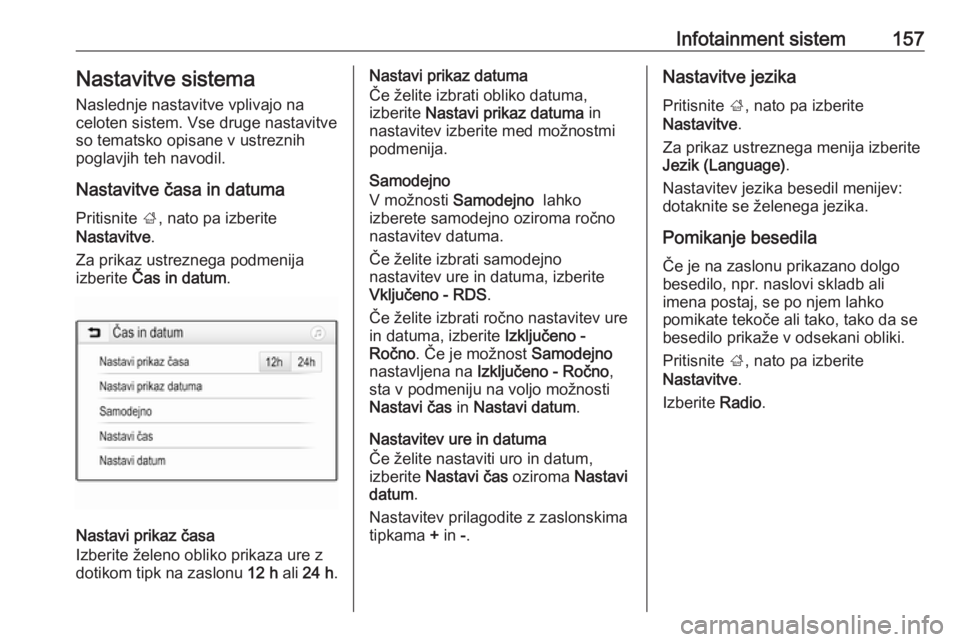
Infotainment sistem157Nastavitve sistema
Naslednje nastavitve vplivajo na celoten sistem. Vse druge nastavitve
so tematsko opisane v ustreznih
poglavjih teh navodil.
Nastavitve časa in datuma
Pritisnite ;, nato pa izberite
Nastavitve .
Za prikaz ustreznega podmenija
izberite Čas in datum .
Nastavi prikaz časa
Izberite želeno obliko prikaza ure z
dotikom tipk na zaslonu 12 h ali 24 h .
Nastavi prikaz datuma
Če želite izbrati obliko datuma,
izberite Nastavi prikaz datuma in
nastavitev izberite med možnostmi
podmenija.
Samodejno
V možnosti Samodejno lahko
izberete samodejno oziroma ročno
nastavitev datuma.
Če želite izbrati samodejno
nastavitev ure in datuma, izberite Vključeno - RDS .
Če želite izbrati ročno nastavitev ure
in datuma, izberite Izključeno -
Ročno . Če je možnost Samodejno
nastavljena na Izključeno - Ročno ,
sta v podmeniju na voljo možnosti
Nastavi čas in Nastavi datum .
Nastavitev ure in datuma
Če želite nastaviti uro in datum,
izberite Nastavi čas oziroma Nastavi
datum .
Nastavitev prilagodite z zaslonskima tipkama + in -.Nastavitve jezika
Pritisnite ;, nato pa izberite
Nastavitve .
Za prikaz ustreznega menija izberite
Jezik (Language) .
Nastavitev jezika besedil menijev:
dotaknite se želenega jezika.
Pomikanje besedila Če je na zaslonu prikazano dolgo
besedilo, npr. naslovi skladb ali
imena postaj, se po njem lahko
pomikate tekoče ali tako, tako da se
besedilo prikaže v odsekani obliki.
Pritisnite ;, nato pa izberite
Nastavitve .
Izberite Radio.
Page 160 of 353
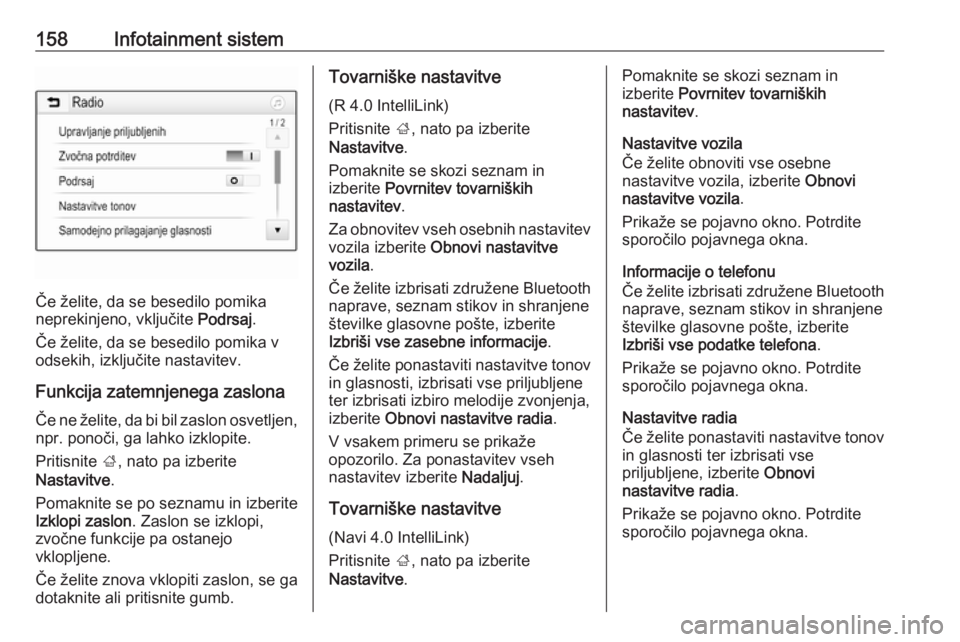
158Infotainment sistem
Če želite, da se besedilo pomika
neprekinjeno, vključite Podrsaj.
Če želite, da se besedilo pomika v odsekih, izključite nastavitev.
Funkcija zatemnjenega zaslonaČe ne želite, da bi bil zaslon osvetljen,
npr. ponoči, ga lahko izklopite.
Pritisnite ;, nato pa izberite
Nastavitve .
Pomaknite se po seznamu in izberite
Izklopi zaslon . Zaslon se izklopi,
zvočne funkcije pa ostanejo vklopljene.
Če želite znova vklopiti zaslon, se ga
dotaknite ali pritisnite gumb.
Tovarniške nastavitve
(R 4.0 IntelliLink)
Pritisnite ;, nato pa izberite
Nastavitve .
Pomaknite se skozi seznam in izberite Povrnitev tovarniških
nastavitev .
Za obnovitev vseh osebnih nastavitev vozila izberite Obnovi nastavitve
vozila .
Če želite izbrisati združene Bluetooth
naprave, seznam stikov in shranjene
številke glasovne pošte, izberite
Izbriši vse zasebne informacije .
Če želite ponastaviti nastavitve tonov
in glasnosti, izbrisati vse priljubljene
ter izbrisati izbiro melodije zvonjenja,
izberite Obnovi nastavitve radia .
V vsakem primeru se prikaže
opozorilo. Za ponastavitev vseh
nastavitev izberite Nadaljuj.
Tovarniške nastavitve
(Navi 4.0 IntelliLink)
Pritisnite ;, nato pa izberite
Nastavitve .Pomaknite se skozi seznam in
izberite Povrnitev tovarniških
nastavitev .
Nastavitve vozila
Če želite obnoviti vse osebne
nastavitve vozila, izberite Obnovi
nastavitve vozila .
Prikaže se pojavno okno. Potrdite
sporočilo pojavnega okna.
Informacije o telefonu
Če želite izbrisati združene Bluetooth
naprave, seznam stikov in shranjene
številke glasovne pošte, izberite
Izbriši vse podatke telefona .
Prikaže se pojavno okno. Potrdite sporočilo pojavnega okna.
Nastavitve radia
Če želite ponastaviti nastavitve tonov in glasnosti ter izbrisati vse
priljubljene, izberite Obnovi
nastavitve radia .
Prikaže se pojavno okno. Potrdite
sporočilo pojavnega okna.